● online
- MP3 TF 16P Alternatif DFPlayer mini MP3 Player Ard....
- TANG CRIMPING PRESS SKUN RATCHET YTH SN-48B....
- Kabel Jumper arduino Dupont Pelangi 30 cm Male to ....
- Raspberry Pi Pico Microcontroller Board....
- WEMOS D1 MINI PRO BOARD IoT ESP8266 WIFI PAKET LEN....
- LCD CHARACTER 16X2 1602 5V GREEN HIJAU BACKLIGHT M....
- Push Button Tactile Switch Saklar Tombol Tinggi - ....
- Motor servo MG996R TowerPro Metal Gear....
- Selamat Datang di Indomaker ❯ Silahkan pesan produk sesuai kebutuhan anda, kami siap melayani.
- Selamat Datang di Indomaker ❯ Silahkan pesan produk sesuai kebutuhan anda, kami siap melayani.
Tutorial Menampilkan Karakter pada LCD 20×4 I2C dengan Arduino Uno

Modul I2C pada prinsipnya mengubah data paralel menjadi serial TWI (Two Wire Interface) yang hanya membutuhkan 2 kabel data yakni SDA (Serial Data) dan SCL (Serial Clock)Untuk menampilkan karakter pada LCD 20×4 yang terkoneksi dengan modul I2C, mengatur kolom dan baris menjadi hal yang sangat penting agar karakter yang ditampilkan dapat sesuai dengan keinginan. Untuk mengatur kolom dan baris tampilan pada LCD digunakan instruksi “lcd.setCursor( );” contoh “lcd.setCursor(5,0);” maka karakter akan ditampilkan pada kolom 5 baris 1 (lihat gambar di atas). Untuk dapat mencetak karakter yang anda inginkan menggunakan instruksi lcd.print(), contoh lcd.print(“Indonesia”); maka pada LCD akan menampilkan kata “Indonesia” Untuk lebih jelasnya marilah lakukan eksperimen sederhana namun sebelum itu persiapkan :
Alat dan Bahan
- Arduino Uno, dapat dibeli di sini atau di sini
- LCD 20×4 yang telah terpasang modul I2C, dapat dibeli di sini atau di sini
- Jumper secukupnya, dapat dibeli di sini atau di sini
- VCC dihubungkan dengan 5v arduino Uno.
- GND dihubungkan dengan GND arduino Uno.
- SCL dihubungkan dengan pin SCL arduino atau pin A5.
- SDA dihubungkan dengan pin SDA arduino atau pin A4.

Source Code LCD 2004 – Arduino
Selanjutnya buka IDE Arduino Anda (dapat diunduh di arduino.cc), dan copy-kan listing program sebagai berikut :1. #include <Wire.h> // Memanggil library wire.h
2. #include <LiquidCrystal_I2C.h> // Memanggil library LCD dengan I2C
3. LiquidCrystal_I2C lcd(0x27, 20, 4); // Alamat I2C(0x27) LCD dan Jenis LCD (20x4)
4.
5. void setup()
6. {
7. lcd.init(); // instruksi untuk memulai LCD
8. lcd.begin(20,4); // instruksi untuk menggunakan lcd 20x4
9. lcd.backlight(); // instruksi untuk mengaktifkan lampu latar LCD
10. }
11. void loop()
12. {
13. lcd.setCursor(5, 0); // karakter dimulai dari kolom 5 baris 1
14. lcd.print("Welcome to"); // Karakter yang akan ditampilkan pada LCD
15. lcd.setCursor(5, 1); // karakter dimulai dari kolom 5 baris 2
16. lcd.print("Indomaker"); // Karakter yang akan ditampilkan pada LCD
17. lcd.setCursor(2, 2); // karakter dimulai dari kolom 2 baris 3
18. lcd.print("In innovate Maker"); // Karakter yang akan ditampilkan pada LCD
19. delay(2000);
20. lcd.clear(); // instruksi untuk membersihkan karakter yang ditampilkan
21. lcd.setCursor(1, 0);
22. lcd.print("Tutorial LCD 20x4");
23. lcd.setCursor(5, 1);
24. lcd.print("Dengan I2C");
25. lcd.setCursor(0, 2);
26. lcd.print("Menggunakan Arduino");
27. lcd.setCursor(8, 3);
28. lcd.print("Uno");
29. delay(2000);
30. lcd.clear();
31. }
Upload sketch (program di atas) dengan menekan tombol upload atau melalui shortkey CTRL+U, setelah program berhasil di unggah amati karakter yang ditampilkan LCD anda.

Tutorial Menampilkan Karakter pada LCD 20×4 I2C dengan Arduino Uno
Mari kita belajar lagi, kali ini membahas sensor LDR. Dimana sensor ini nilainya akan berubah menyesuaikan cahaya yang diterima... selengkapnya
Motor servo adalah salah satu jenis motor listrik yang memiliki feedback berupa sensor posisi. Dengan adanya feedback tersebut, motor... selengkapnya
Pada postingan artikel kali ini akan mengupas tentang penggunaan LCD 20×4 pada Arduino. Maksud dari 20×4 adalah lcd ini... selengkapnya
Traffic Light atau lampu lalu lintas adalah lampu yang mampu menertibkan arus lalu lintas jalanan baik kendaraan bermotor, mobil,... selengkapnya
Pada tutorial ini akan dijelaskan bagaimana memulai menggunakan NodeMCU Esp8266 pada Arduino IDE. Meskipun pada tutorial sebelumnya sudah menggunakan... selengkapnya
Seorang web programmer agar dapat mengembangkan website agar lebih menarik dan nyaman saat digunakan serta memenuhi kebutuhan user wajib... selengkapnya
Thingspeak merupakan sebuah platform Internet of things yang memungkinkan anda untuk memonitoring/kontrol device menggunakan internet. Platform Iot ini gratis... selengkapnya
Hallo semuanya, kali ini saya akan mendemonstrasikan penggunaan RFID RC522 untuk membaca e-KTP maupun e-Toll. Pada postingan sebelumnya sudah... selengkapnya
Sensor suara merupakan sensor yang dapat mengubah besaran suara menjadi besaran listrik dimana nilai diperoleh dari besarnya gelombang suara... selengkapnya
Blynk menawarkan beragam fungsi ya, salah satunya untuk mengontrol perangkat. Penggunaan Blynk ini bisa kapan dan dimana saja ya,... selengkapnya
12A 300W DC Buck Step Down Converter CC CV Driver LED charge Battery Spesifikasi: Input Voltage: 5-40V Output Voltage: 1.2-35V… selengkapnya
Rp 39.400Spesifikasi : – 16×2 – Warna Biru – Tegangan kerja : 5v – Sudah include module I2C Backpack dan tersolder… selengkapnya
Rp 30.000Clone of the highest version of the Arduino platform with the ATmega2560 processor. It fully works with Arduino IDE. A… selengkapnya
Rp 292.000Mini Solderless Breadboard 400 Tie Points adalah breadboard 400 titik lubang, dengan ukuran yang compact sangat cocok untuk anda yang… selengkapnya
Rp 7.800Modul sensor tegangan AC bolak balik 1 fasa ini menggunakan optocoupler sehingga tegangan input (AC) tidak akan mengganggu/membahayakan tegangan output… selengkapnya
Rp 21.000Bosan dengan modul arduino yang kalian punya, saatnya mencoba modul programmer yang lain yah ini dia RASPBERRY PI 4 COMPUTER… selengkapnya
Rp 1.570.000ASIS adalah perangkat Smart Soket listrik produk dari Indomaker.com. Nama ‘ASIS’ merupakan kependekan dari ‘Andika Smart IoT Socket’. Secara umum,… selengkapnya
Rp 120.000Putaran = 180º Specifications • Weight: 55 g • Dimension: 40.7 x 19.7 x 42.9 mm approx. • Stall torque:… selengkapnya
Rp 36.400Spesifikasi: 50mm Kapton Tape Polymide Film Gold High Temp isolasi Tahan Panas Harga Tertera: 1 Roll Kapton Tape Polymide Film… selengkapnya
Rp 75.000This is the new MEGA2560 R3. In addition to all the features of the previous board, the MEGA now uses… selengkapnya
Rp 299.000

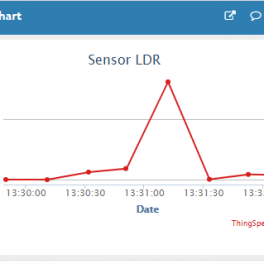

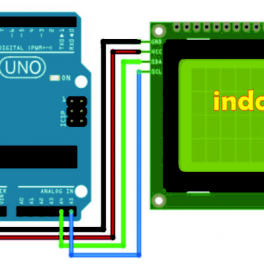
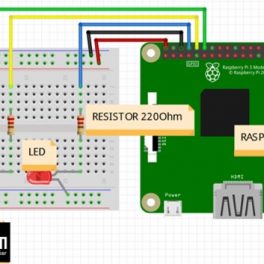


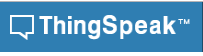







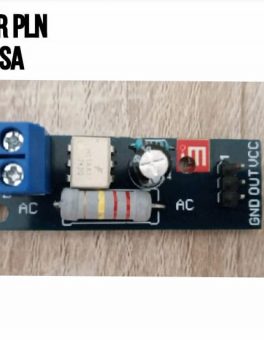
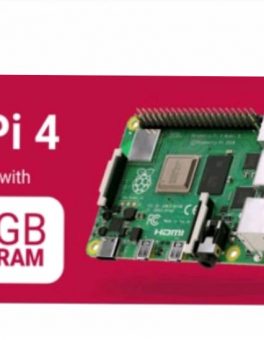




Saat ini belum tersedia komentar.